如何修复“App”损坏无法打开。你应该把它移到废纸篓”错误在 Mac 上
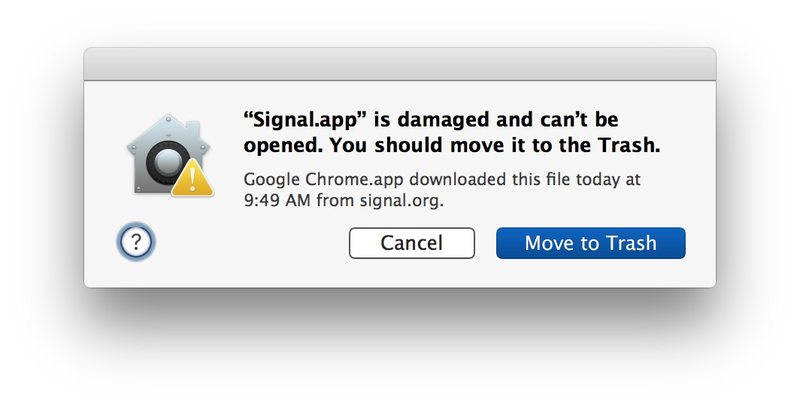 相似但不同Mac App Store 应用程序的错误消息,请改用此故障排除指南。
相似但不同Mac App Store 应用程序的错误消息,请改用此故障排除指南。
1:重新下载应用
要尝试补救“app damaged”错误消息,您应该做的第一件事是将 app 重新下载到 Mac,并确保它来自受信任的来源。
例如,如果您要下载 Google Chrome 或 Signal,请确保仅从开发者网站直接下载这些应用,不要从第三方网站下载。
通常只需重新下载应用程序,删除“损坏”的版本,然后重新启动新下载的副本即可解决此错误消息。
有时重新下载方法不起作用,有时直接从开发人员或受信任的来源下载应用程序不是一种选择,有时您必须从第三方网站下载某些应用程序(尤其是过时的应用程序已成为废弃软件)。在这些情况下,您可以尝试下一种方法来解决“应用已损坏且无法打开”错误消息。
如前所述,如果您看到类似的错误 Mac App Store 应用程序显示“Name.app 已损坏,无法打开。删除 Name.app 并从 App Store 重新下载。”然后单击此处获取解决问题时的不同说明。在这种情况下,通常您只需重新登录 Mac App Store 并重新下载应用程序即可。
2:重启
这绝对是傻瓜,但通常只需重新启动 Mac 即可解决 Mac 上的“应用程序已损坏且无法打开”错误消息,特别是如果您已经从受信任的来源重新下载了该应用程序( Mac App Store,直接来自开发者等)。
您可以通过转到 Apple 菜单并选择“重新启动”来重新启动任何 Mac。
在 Mac 再次启动备份后,尝试再次重新打开该应用。
3:安装可用的系统软件更新
似乎有时由于特定的系统软件版本和/或 Gatekeeper 而出现此错误消息。如果是这样,在 Mac 上安装可用的系统软件更新通常可以解决此问题。请务必在执行此操作之前备份 Mac。
对于 MacOS 10.14 或更高版本(Mojave 和更新版本):转到系统偏好设置中的“软件更新”偏好设置面板以 查找可用的 macOS 系统软件更新。
对于 MacOS 10.13 及更早版本:转到 Mac App Stores 的“更新”选项卡以查找可用的系统软件更新。
对于 App Store 之前的 Mac(10.6 及更早版本):也可以使用“系统偏好设置”中的“软件更新”偏好设置面板。
如果有可用的系统软件更新或安全更新,请将它们安装到 Mac。
请注意,这并不是建议更新主要操作系统版本,这是一项复杂得多的任务,仅用于更新可用的系统软件更新。例如,如果您的 Mac 正在运行 El Capitan 10.11.x,则安装任何可用的 El Capitan 相关更新。
4: 在应用程序上使用 xattr 抛出损坏的错误
这是最后的手段,只推荐高级 Mac 用户使用。一般来说,如果应用程序仍然抛出“已损坏”的错误消息,您可能不想使用它。使用它需要您自担风险。
通过命令行,您可以使用xattr 查看和删除扩展属性来自 Mac 上的文件,包括抛出 “Appname.app 已损坏且无法打开”的应用程序。你应该把它移到垃圾箱。” 错误消息。
启动终端,然后发出以下命令:
xattr -cr /path/to/application.app
例如:
xattr -cr /Applications/Signal.app
-c 标志删除所有属性,而 -r 递归地应用于整个目标 .app 目录内容。
xattr 命令也可用于 也删除 Mac 上的“从互联网下载的应用程序”错误消息。同样,只建议高级用户这样做,因为修改扩展属性可能会产生意想不到的后果,并且您可能会再次尝试运行您不应该运行的应用程序,无论是出于稳定性、隐私、安全性还是其他原因。
上述技巧是否解决了 “Appname.app 已损坏且无法打开。你应该把它移到废纸篓。” Mac 上的错误?您是否知道解决此错误消息的另一种解决方法或解决方案?在评论中与我们分享!
